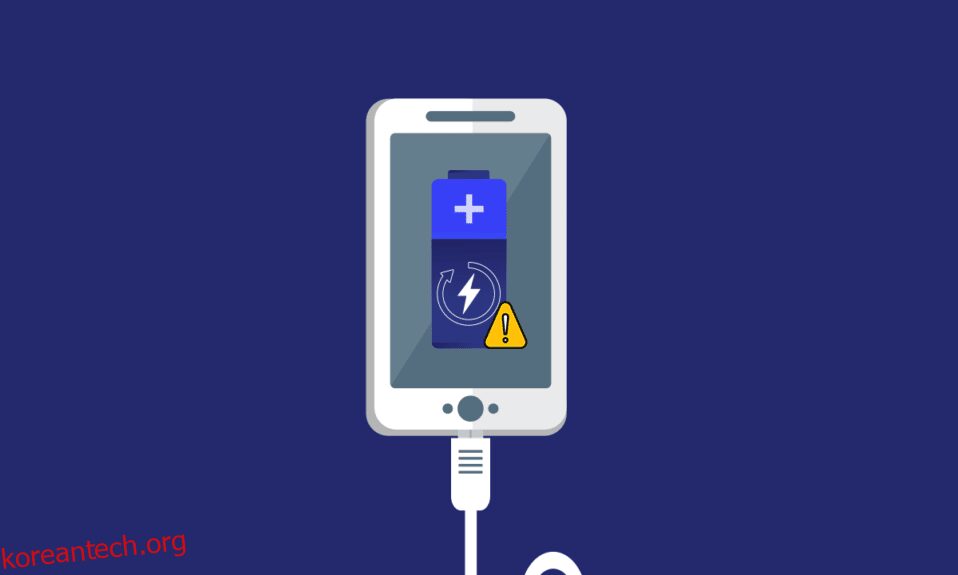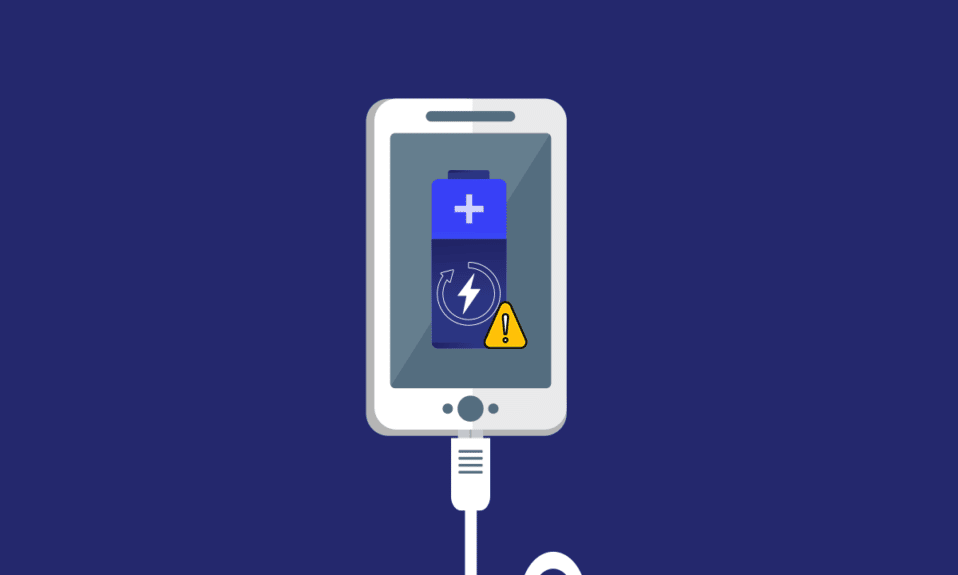
빠르게 발전하는 세상에서 우리에게 필요한 것은 모든 문제에 대한 빠른 솔루션입니다. 필요성을 고려하여 설계된 옵션 중 하나는 Android 휴대폰의 고속 충전입니다. 이 옵션은 시간이 걸리기 때문에 기존 방법과 약간 다릅니다. 즉, 유선충전과 급속충전은 휴대폰 충전에 소요되는 시간만 차이가 난다. 최근 많은 사용자들이 전화가 급속 충전되지 않는 문제를 지적했습니다. 삼성 전화를 사용하는 경우 삼성 고속 충전기가 작동하지 않는 문제를 확인할 수 있습니다. 이 기사의 주요 목표는 Android 휴대전화에서 고속 충전이 작동하지 않는 문제를 해결하는 솔루션을 제공하는 것입니다. 기사를 끝까지 읽고 휴대전화에서 고속 충전 문제를 해결하는 데 사용할 수 있는 모든 방법을 알아보세요.
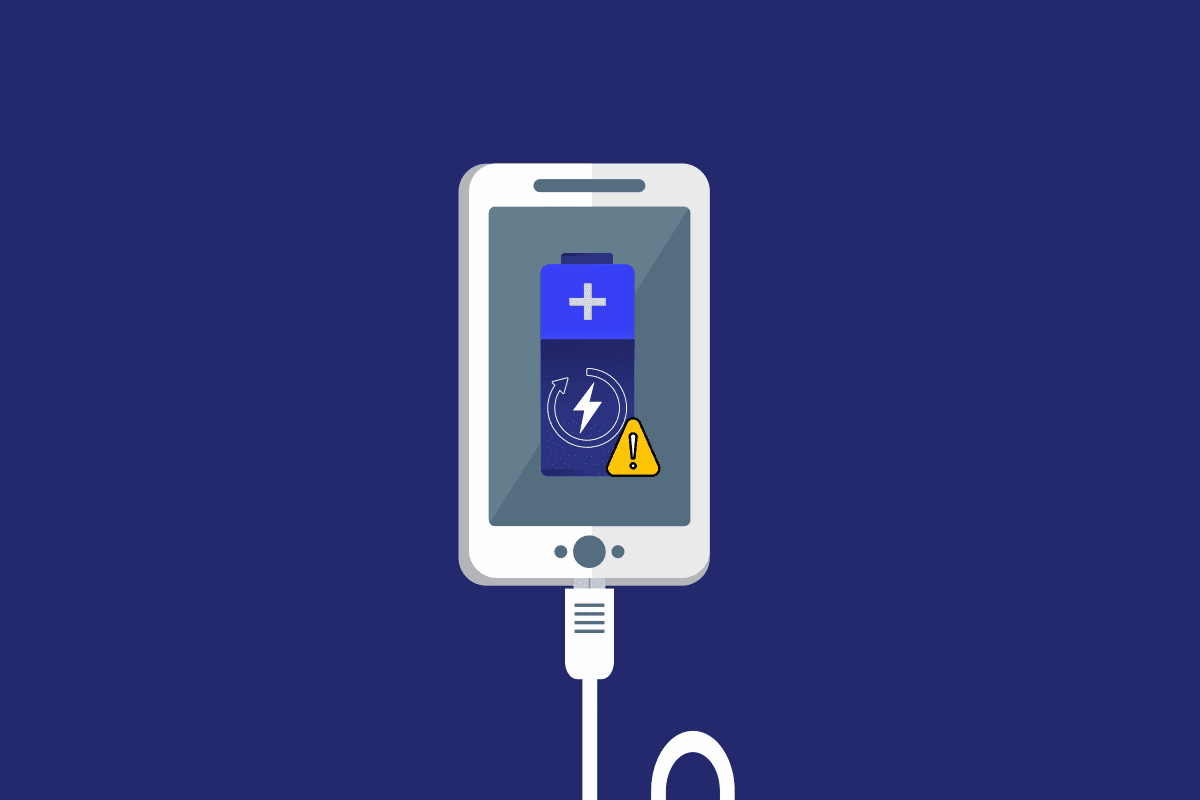
목차
Android에서 고속 충전이 작동하지 않는 문제를 해결하는 방법
휴대폰에서 고속 충전이 작동하지 않는 이유 목록은 이 섹션에 나와 있습니다. 문제가 발생하는 경우 그 이유는 아래에 제공된 원인 중 하나일 가능성이 큽니다.
-
호환되지 않는 충전기 – 고속 충전을 지원하지 않는 충전기를 사용하면 휴대폰이 빠르게 충전되지 않을 수 있습니다.
-
충전기 및 어댑터 문제 – 휴대폰 충전용 충전기 및 어댑터에 어댑터 불량, USB 케이블 파손 등의 문제가 있는 경우 급속 충전을 사용하지 못할 수 있습니다.
-
충전 포트 문제 – 충전 포트에 먼지가 조금 있거나 충전 포트가 파손된 경우 급속 충전 옵션을 사용하지 못할 수 있습니다.
-
급속 충전 설정 비활성화 – 고속 충전 옵션을 사용하려면 휴대폰 설정에서 고속 충전 설정을 활성화하는 것이 중요합니다. 그렇지 않은 경우 고속 충전 옵션을 사용하여 휴대폰을 충전하는 데 문제가 발생할 수 있습니다.
-
OS의 결함 – 소프트웨어가 손상되었거나 오래된 경우 고속 충전 옵션을 사용하여 휴대폰을 충전하지 못할 수 있습니다.
기본 하드웨어 문제 해결 단계
고속 충전 옵션을 사용하려면 주변 장치 연결 상태가 양호해야 합니다. 연결에 문제가 있으면 Android에서 고속 충전이 작동하지 않는 문제가 발생합니다.
1. 충전기를 단단히 꽂으십시오: 첫 번째 방법은 포트에서 딸깍 소리가 들릴 때까지 충전기를 충전 포트에 단단히 꽂는 것입니다. 많은 경우 충전기가 제대로 연결되어 있지 않으면 고속 충전이 작동하지 않습니다.

2. 충전 포트 청소: 충전 포트에 먼지가 있을 경우 고속 충전기를 사용하여 휴대폰을 충전하지 못할 수 있습니다. 이럴 땐 이쑤시개나 면봉으로 충전 포트를 깨끗이 닦은 후 충전을 해보세요.

3. 충전 콘센트 전환: 때때로 충전 콘센트 또는 소켓의 전원이 휴대전화 충전기를 지원하기에 충분하지 않을 수 있습니다. 이 경우 충전기를 다른 충전 콘센트에 꽂은 다음 휴대폰을 충전해 보세요. 연결에 일부 비호환성 문제가 있는 경우 고속 충전이 작동하지 않는 문제가 발생할 수 있습니다. 다음 방법을 통해 연결 케이블과 전화기가 고속 충전 옵션과 호환되는지 확인할 수 있습니다.

4. 호환성 설정 확인: 웹을 검색하여 Android 휴대전화가 고속 충전을 지원하는지, 휴대전화가 이 설정과 호환되는지 확인합니다. 휴대폰이 설정과 호환되지 않는 경우 휴대폰의 고속 충전 설정을 사용하지 못할 수 있습니다.
5. 데이터 케이블이 고속 충전을 지원하는지 확인: 때때로 사용 중인 데이터 케이블이 고속 충전을 지원하지 않을 수 있으며 휴대폰의 고속 충전 설정에 문제가 표시될 수 있습니다. 사용 중인 데이터 케이블이 휴대폰의 고속 충전을 지원하는지 확인하세요. 다음 방법을 사용하여 충전기 연결로 인한 손상을 수정하여 휴대전화에서 고속 충전이 작동하지 않는 문제를 해결할 수 있습니다.
-
느슨한 연결 확인: 때때로 사용 중인 데이터 케이블이 손상되어 전선이 끊어졌을 수 있습니다. 데이터 케이블의 연결이 느슨하거나 케이블이 손상되었는지 확인하십시오. 또한 끝이 갈라지는 것을 방지하기 위해 전선과 케이블이 엉키지 않도록 하십시오.
-
인증된 고속 충전기 사용: 제안 팩에 포함된 고속 충전기를 사용하는 경우 충전기가 휴대폰의 고속 충전 설정을 지원하지 않을 수 있습니다. 당신은 당신의 안드로이드 폰 모델의 사양에 지정된 인증된 고속 충전기를 사용해야 합니다. Android용 최고의 고속 충전기에 대한 가이드를 읽어보세요.

옵션 III: 정품 충전기 및 USB 케이블 사용
대부분의 USB 케이블 및 충전기는 다양한 장치를 지원할 수 있지만 고속 충전에 문제가 있는 경우 원래 충전기와 휴대폰과 함께 제공된 USB 케이블을 사용하여 휴대폰을 충전할 수 있습니다. 다음 사항은 고속 충전이 작동하지 않는 문제를 해결하기 위해 연결을 교체하는 방법을 제공합니다.
-
다른 USB 케이블 사용: 기존 USB 케이블로 휴대폰을 충전할 수 없는 경우 다른 USB 케이블을 사용하여 휴대폰을 충전할 수 있습니다.
-
다른 고속 충전기 사용: 고속 충전 설정 문제를 해결하는 또 다른 옵션은 다른 충전기를 전체적으로 사용하는 것입니다. 즉, 휴대전화를 완전히 새로운 충전기에 연결하기만 하면 휴대전화를 충전할 수 있습니다.
6. 리튬 배터리 교체: 휴대폰의 리튬 배터리가 닳으면 주변 장치를 사용하여 휴대폰을 충전하지 못할 수 있습니다. 이 경우 휴대폰의 리튬 배터리를 교체해야 합니다. 대부분의 스마트폰에는 배터리가 내장되어 있으므로 배터리를 교체하려면 서비스 센터에 휴대폰을 제공해야 합니다.
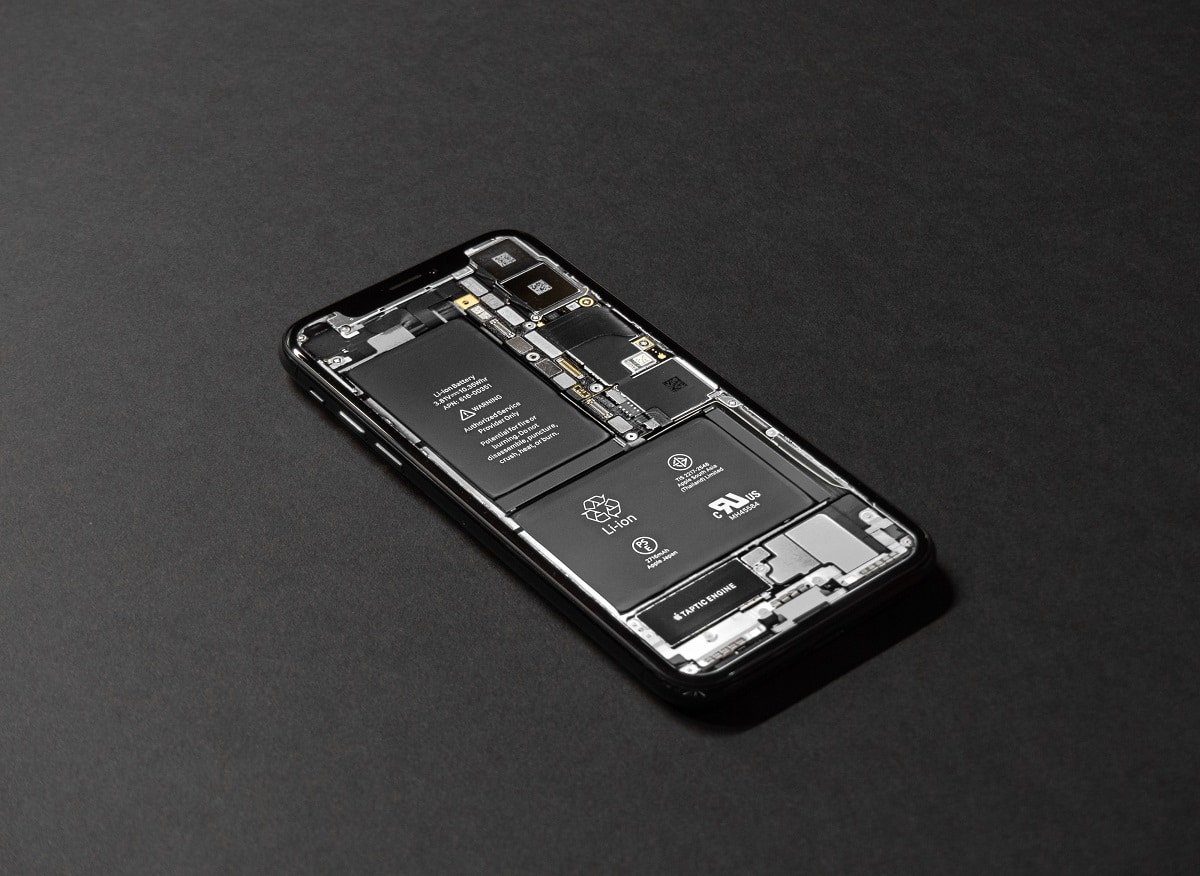
참고: 이 기사의 방법을 설명하기 위해 Android 폰으로 Samsung Galaxy A21s를 사용하기 때문에 설정이 변경될 수 있습니다.
방법 1: 충전하기 전에 기본 설정 변경
다음 기본 방법을 사용하면 전화기의 기본 설정을 변경하여 고속 충전이 작동하지 않는 문제를 해결할 수 있습니다.
1단계: 실행 중인 모든 프로세스 종료
고속 충전 문제를 해결하려면 백그라운드에서 실행 중인 모든 앱을 닫아야 합니다. 휴대전화의 왼쪽 하단 모서리에 있는 작업 관리자 버튼을 누르고 화면에서 모두 닫기 버튼을 눌러 백그라운드에서 실행 중인 모든 앱을 닫습니다.
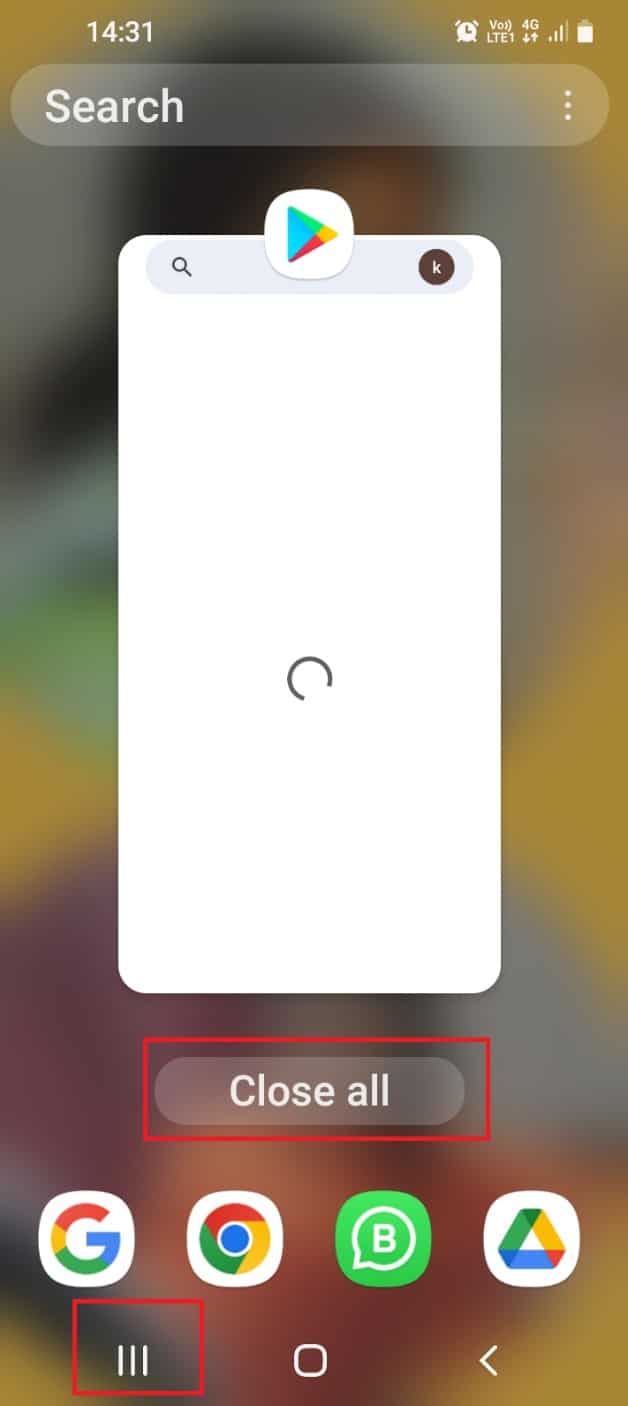
2단계: 모바일 데이터 및 Wi-Fi 연결 끄기
휴대폰에서 모바일 데이터와 Wi-Fi가 꺼져 있지 않으면 휴대폰에 있는 대부분의 요금이 연결로 소산되는 것을 볼 수 있습니다. 이 문제를 해결하려면 아래 단계에 따라 이러한 연결을 해제해야 합니다.
1. 홈 화면을 위로 스와이프하고 메뉴에서 설정 앱을 눌러 설정 앱을 엽니다.
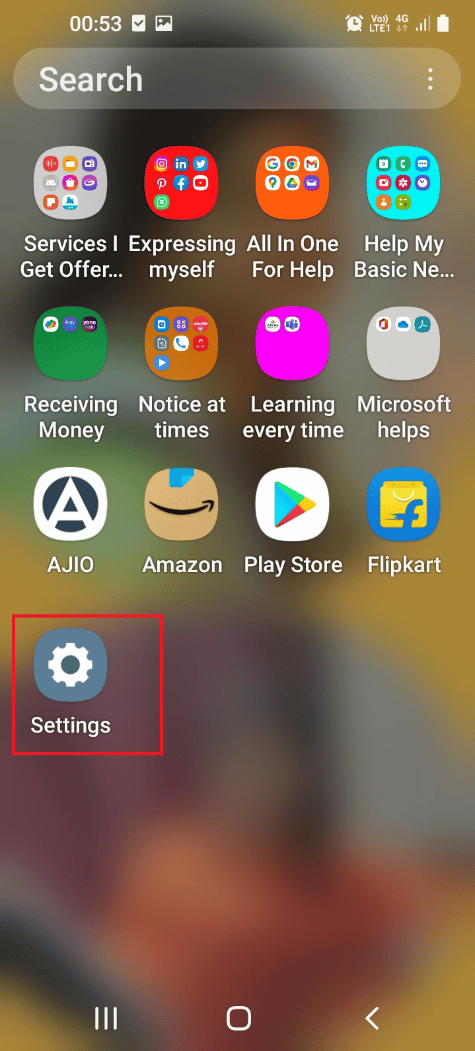
2. 목록에서 연결 탭을 눌러 전화기의 연결로 연결 화면을 엽니다.
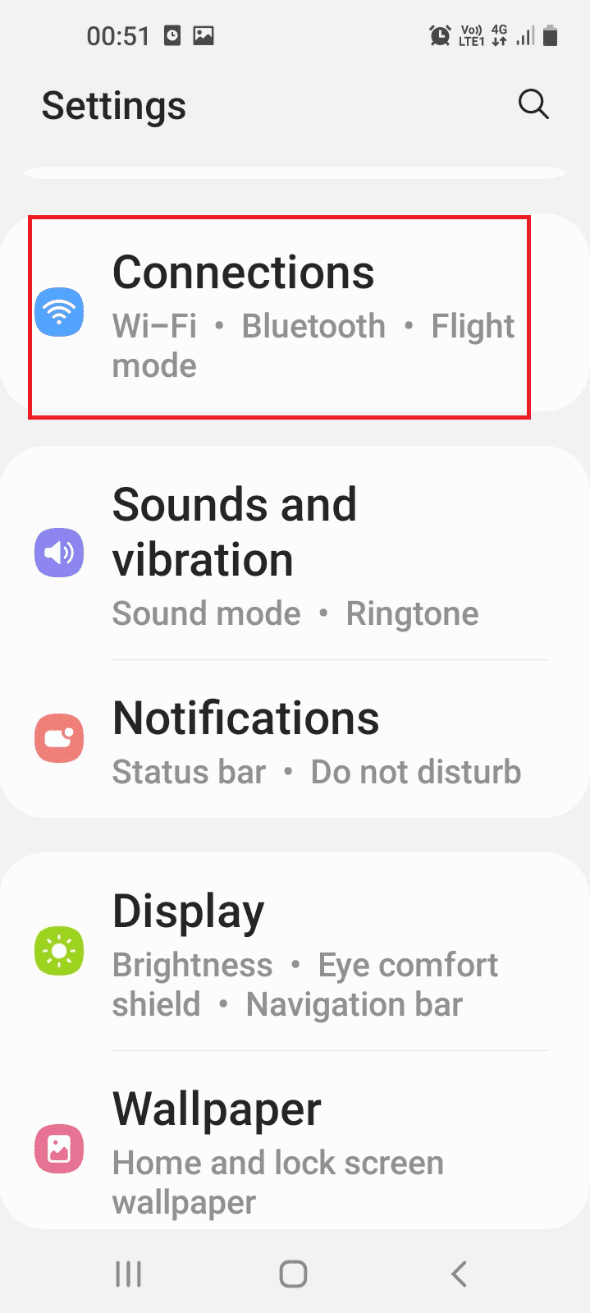
3. 목록에서 Wi-Fi 탭을 꺼서 Wi-Fi 연결을 끕니다.
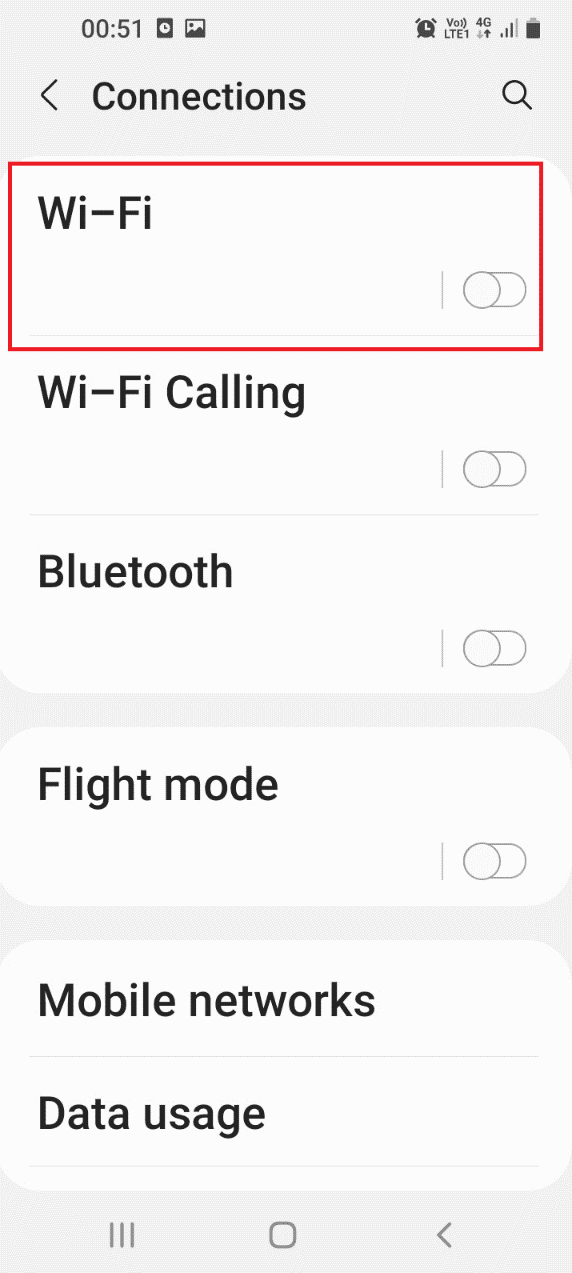
4. 아래 목록에서 데이터 사용 탭을 누릅니다.
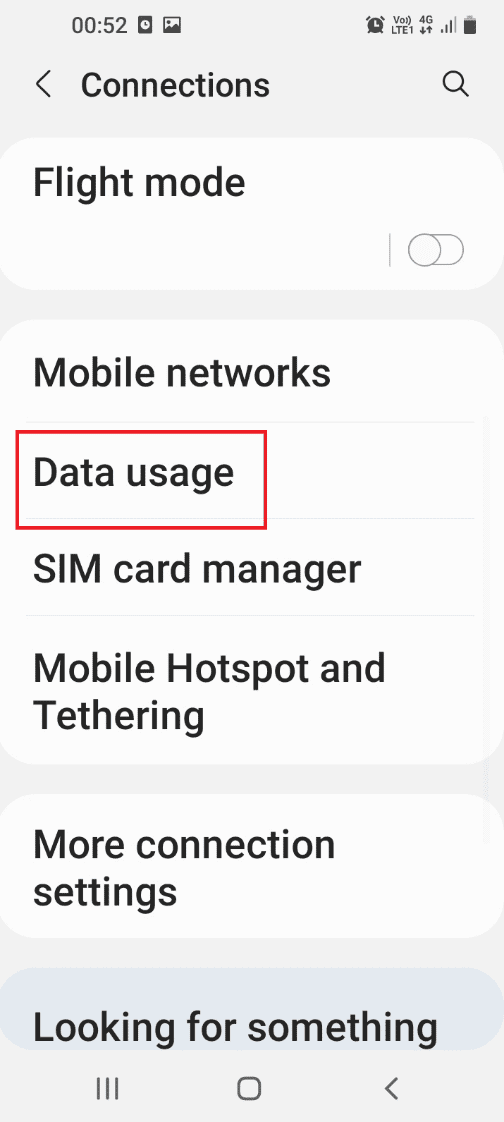
5. 모바일 섹션에서 모바일 데이터 옵션을 해제하여 휴대폰에서 모바일 데이터를 끕니다.
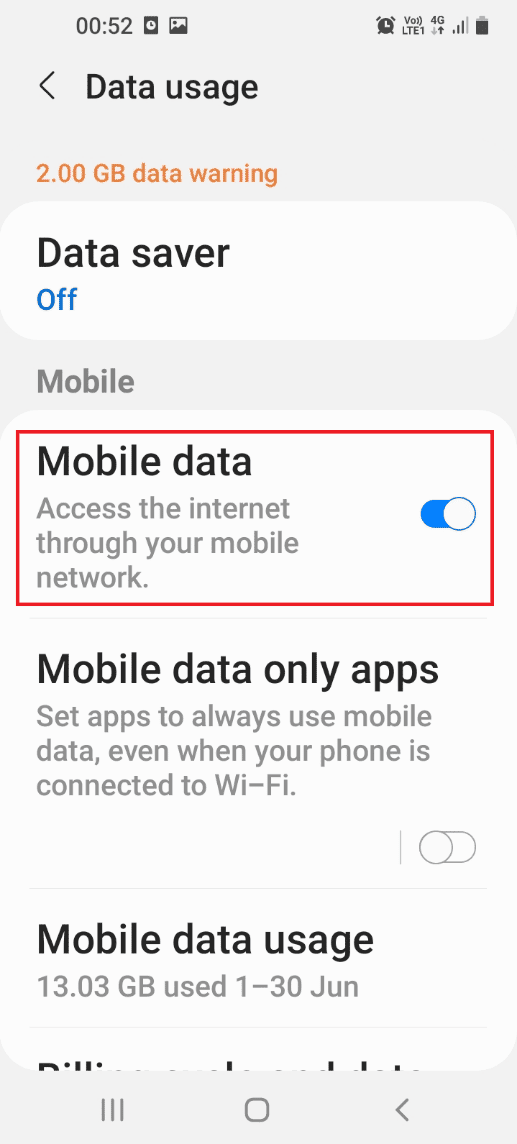
3단계: 디스플레이 밝기 낮추기
충전과 관련된 가장 일반적인 문제는 휴대전화의 밝기가 높게 설정되어 있을 때 발생합니다. 여기의 방법에 따라 밝기를 가장 낮은 수준으로 변경할 수 있습니다.
1. 홈 화면을 위로 스와이프하고 메뉴에서 설정 앱을 눌러 설정 앱을 엽니다.

2. 목록에서 디스플레이 탭을 눌러 디스플레이 설정을 엽니다.
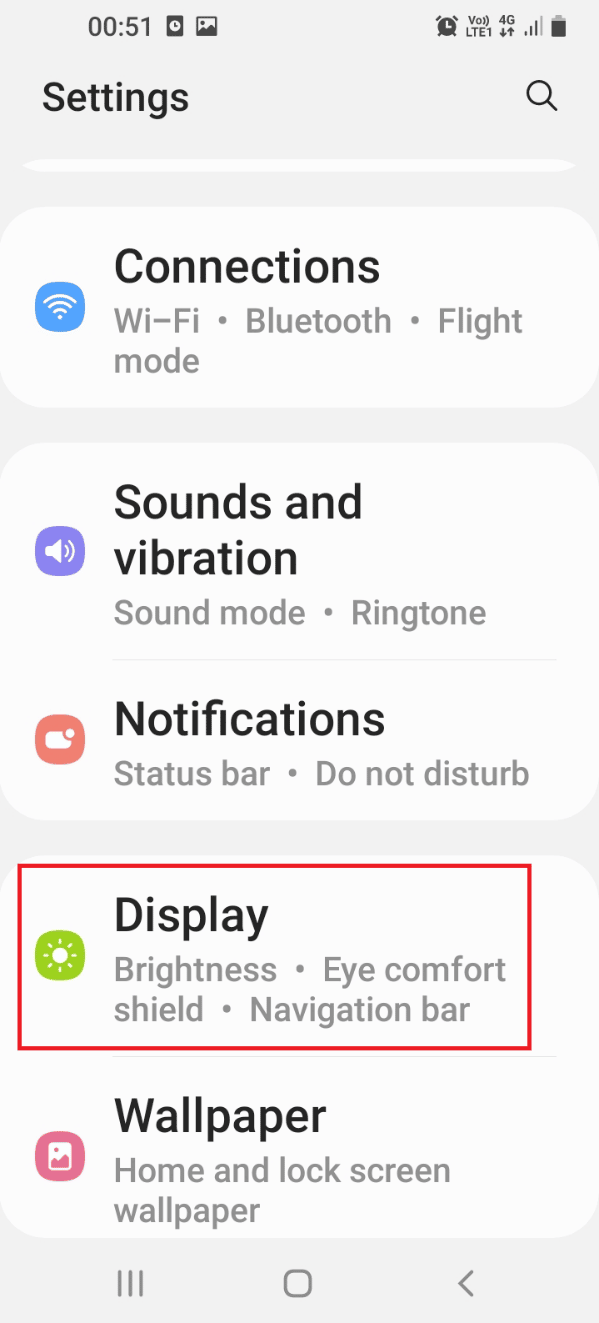
3. 밝기 섹션의 레버를 왼쪽으로 조정하여 휴대폰의 밝기를 낮추세요.
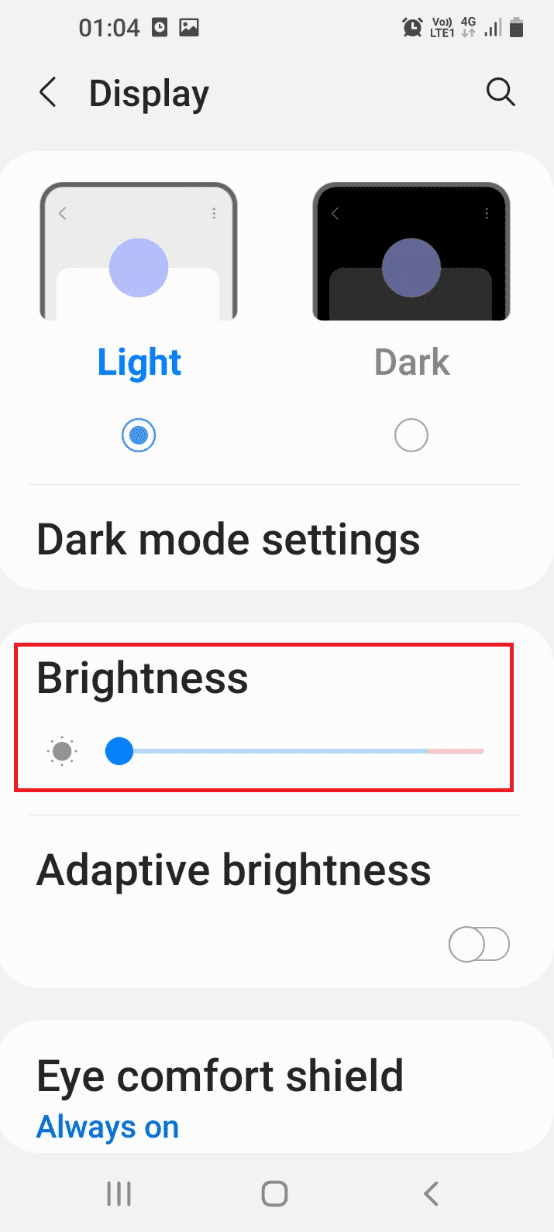
아래에 설명된 방법은 휴대전화의 배터리 설정을 수정하여 고속 충전이 작동하지 않는 문제를 해결합니다.
IV 단계: 절전 모드에서 충전
또 다른 방법은 휴대폰의 절전 모드를 켜고 휴대폰을 충전하는 것입니다.
1. 홈 화면을 위로 스와이프하고 메뉴에서 설정 앱을 눌러 설정 앱을 엽니다.
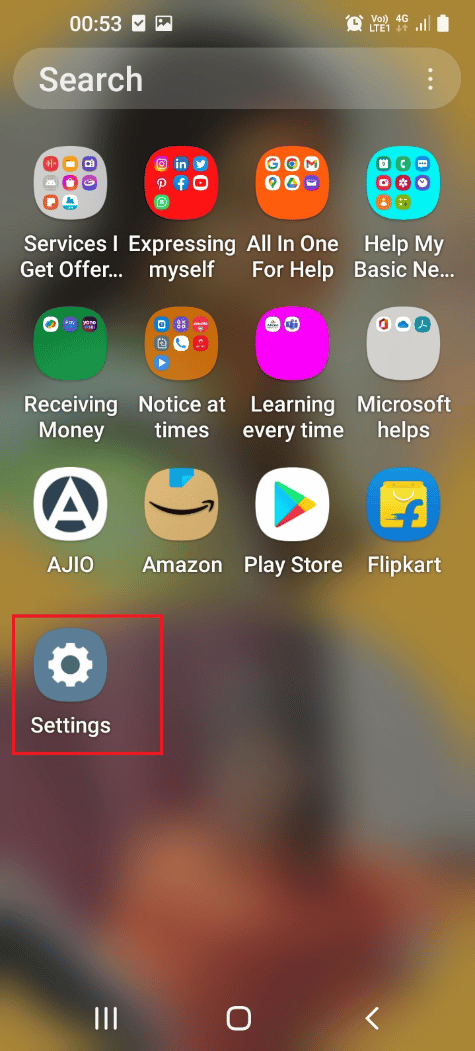
2. 목록에서 배터리 및 장치 관리 옵션을 눌러 장치 관리 화면을 엽니다.
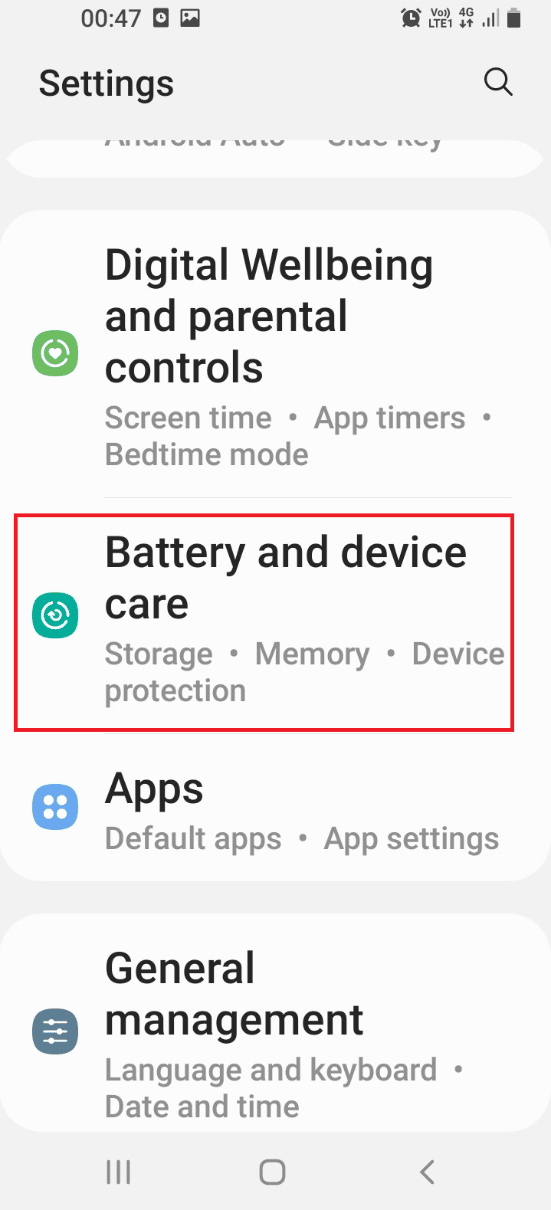
3. 다음 화면에서 메뉴의 배터리 탭을 눌러 배터리 설정을 확인합니다.
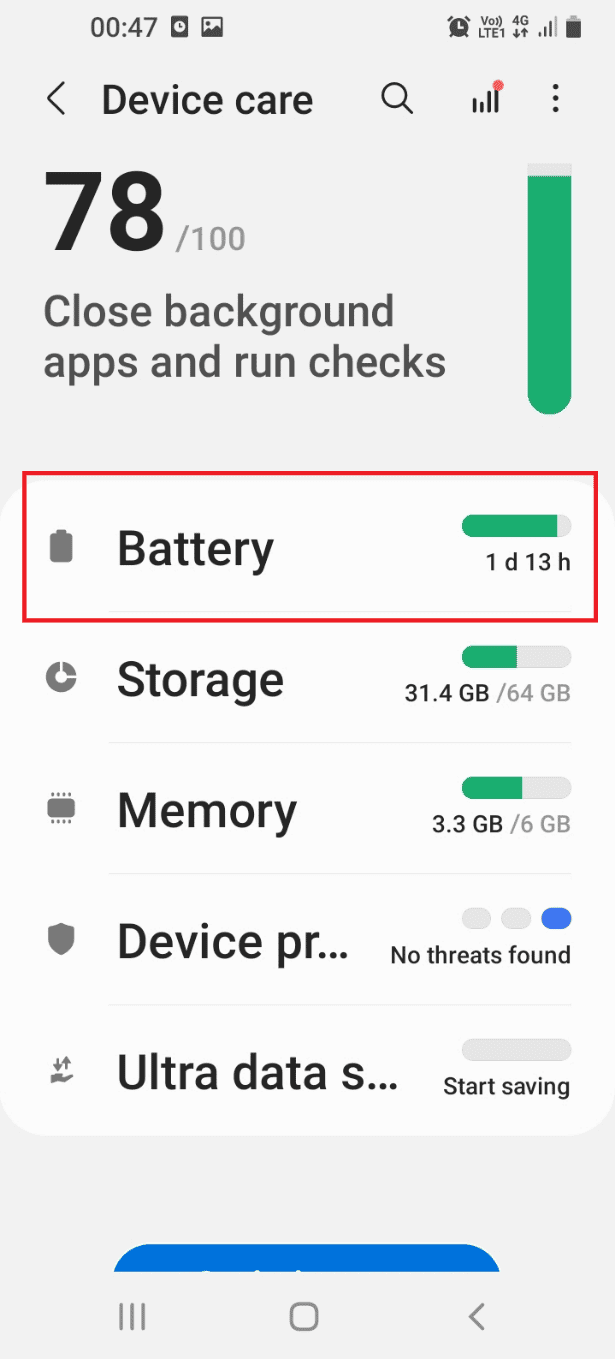
4. 목록에서 절전 모드 옵션을 켜고 휴대폰을 충전합니다.
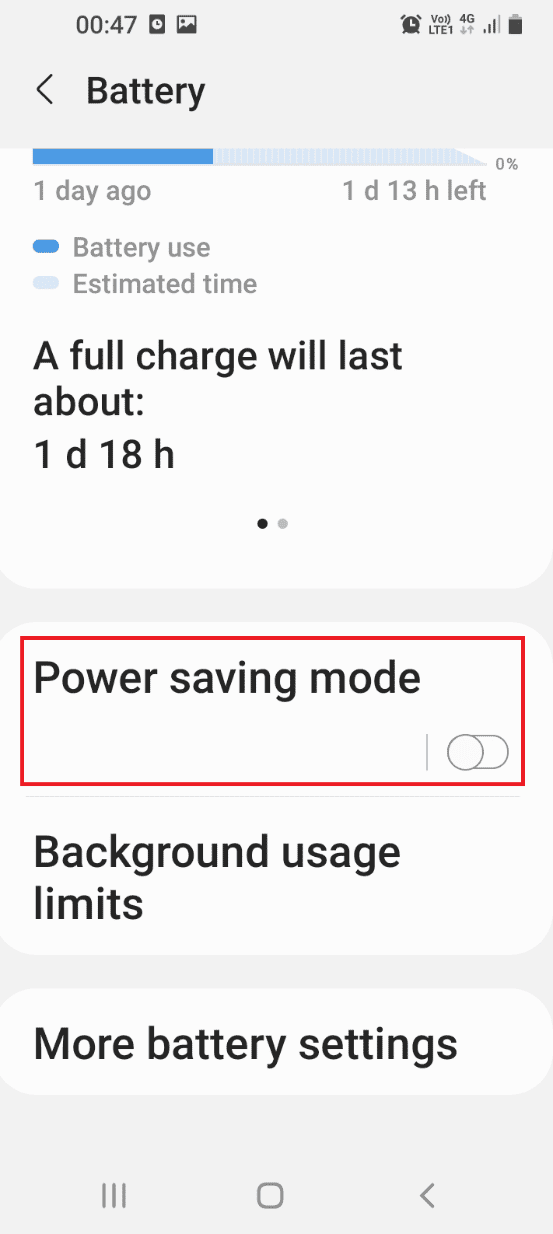
V단계: 배터리 방전 및 전화 충전
이 방법은 약간의 해결 방법이지만 휴대전화 배터리 문제를 해결할 수 있습니다. 휴대전화의 배터리가 방전될 때까지 휴대전화를 사용하면 자동으로 전원이 꺼집니다. 이제 휴대전화를 충전한 다음 몇 분 후에 전원을 켭니다. 이렇게 하면 배터리의 결함이 재설정되고 휴대전화의 고속 충전 설정을 쉽게 사용할 수 있습니다.
방법 2: 고속 충전 활성화
고속 충전 옵션이 작동하려면 휴대폰에서 고속 충전 설정을 활성화하여 고속 충전이 작동하지 않는 문제를 해결해야 합니다.
1. 홈 화면을 위로 스와이프하고 메뉴에서 설정 앱을 눌러 설정 앱을 엽니다.
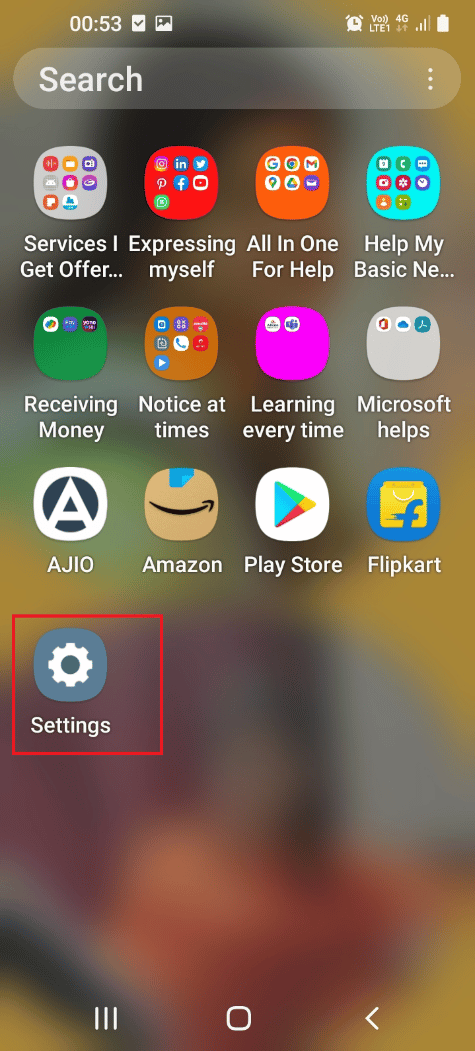
2. 목록에서 배터리 및 장치 관리 옵션을 눌러 장치 관리 화면을 엽니다.
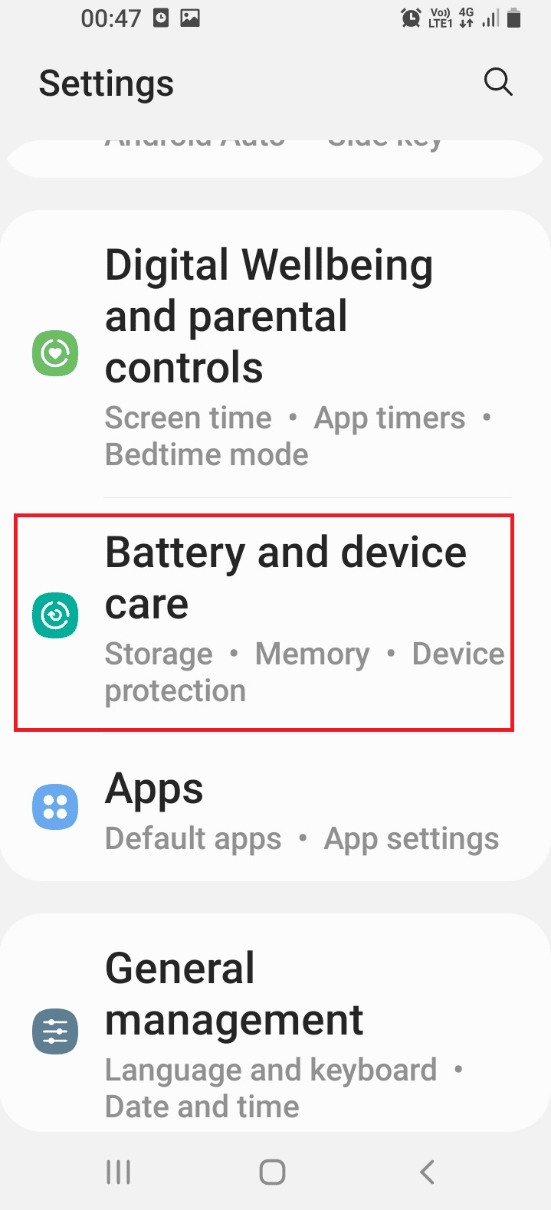
3. 다음 화면에서 메뉴의 배터리 탭을 눌러 배터리 설정을 확인합니다.
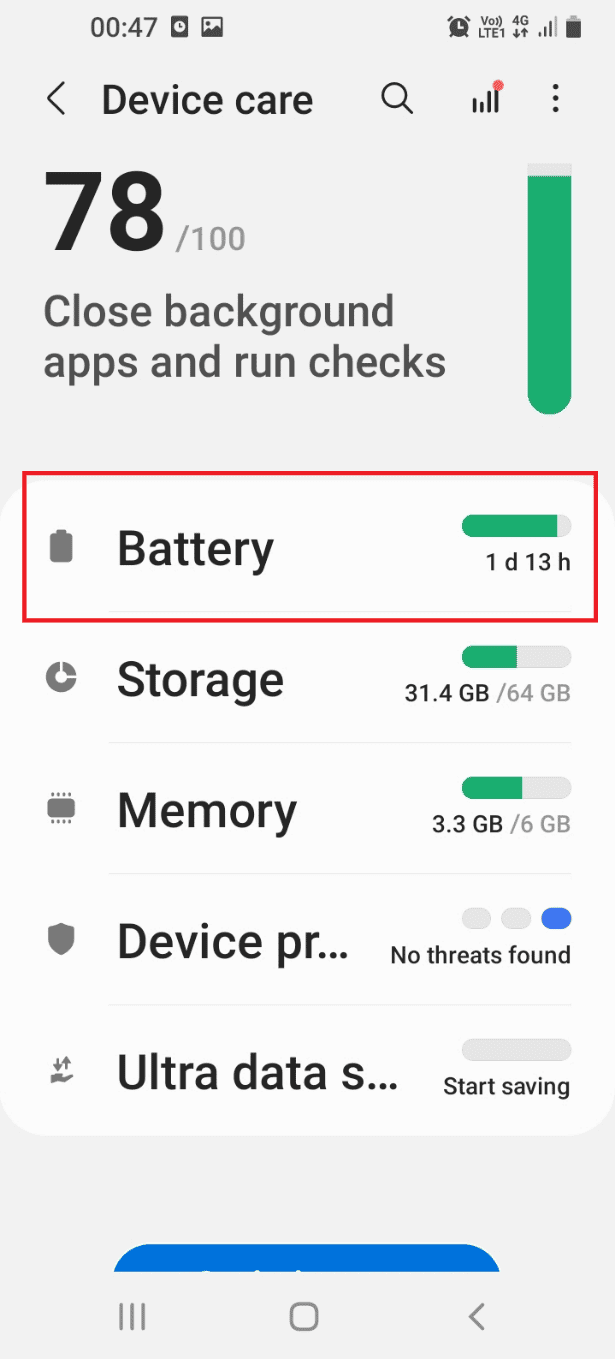
4. 목록에서 추가 배터리 설정 탭을 누릅니다.
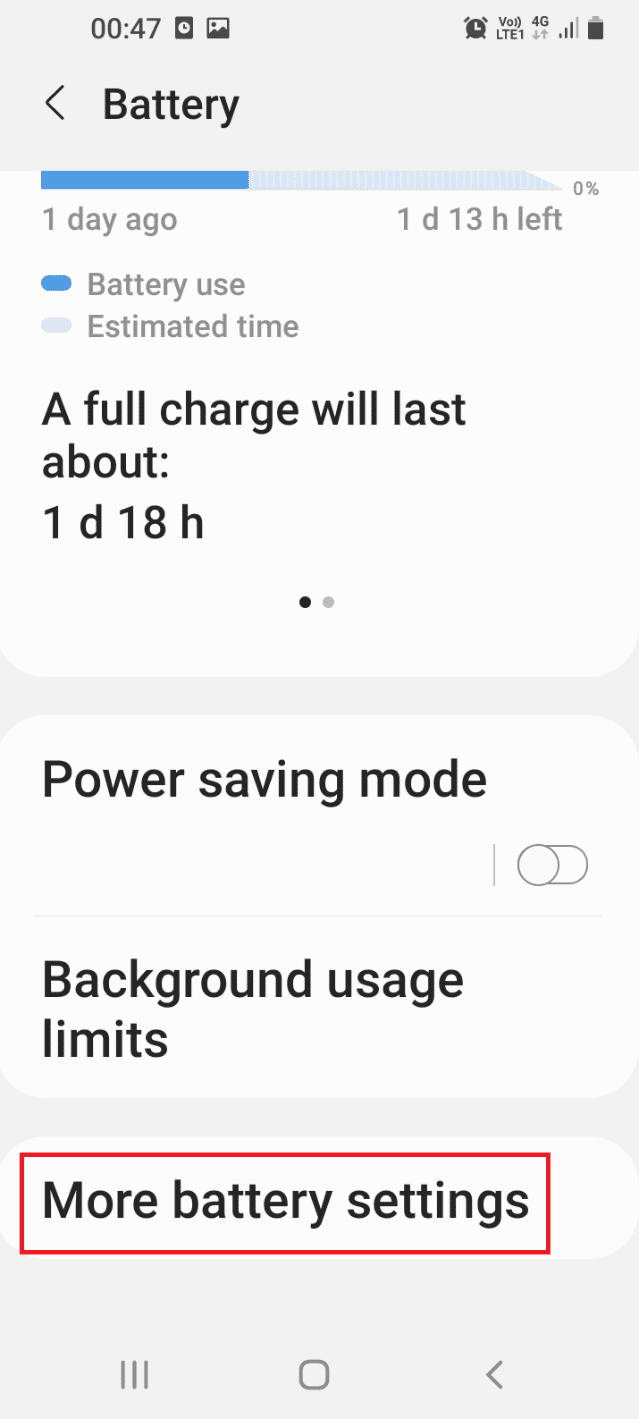
5. 충전 섹션에서 고속 충전 설정을 토글하여 휴대폰에서 고속 충전 설정을 활성화합니다.
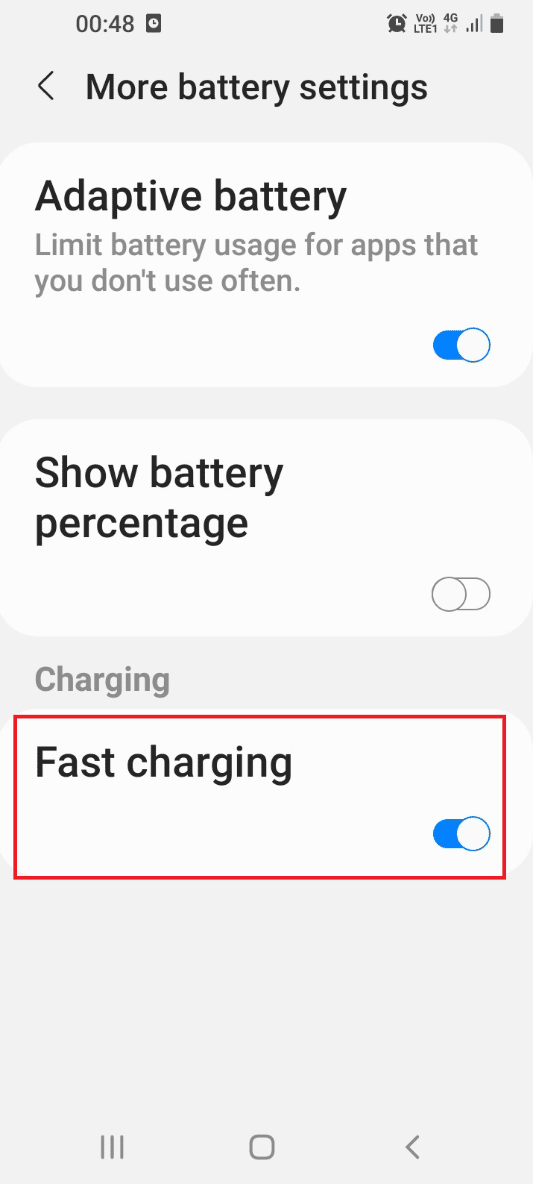
방법 3: 배터리 상태 최적화
배터리를 과도하게 사용하면 휴대폰에서 고속 충전이 작동하지 않는 문제가 발생할 수 있습니다. 휴대전화의 배터리를 최적화하려면 이 섹션의 단계를 따르세요.
1. 홈 화면을 위로 스와이프하고 메뉴에서 설정 앱을 눌러 설정 앱을 엽니다.
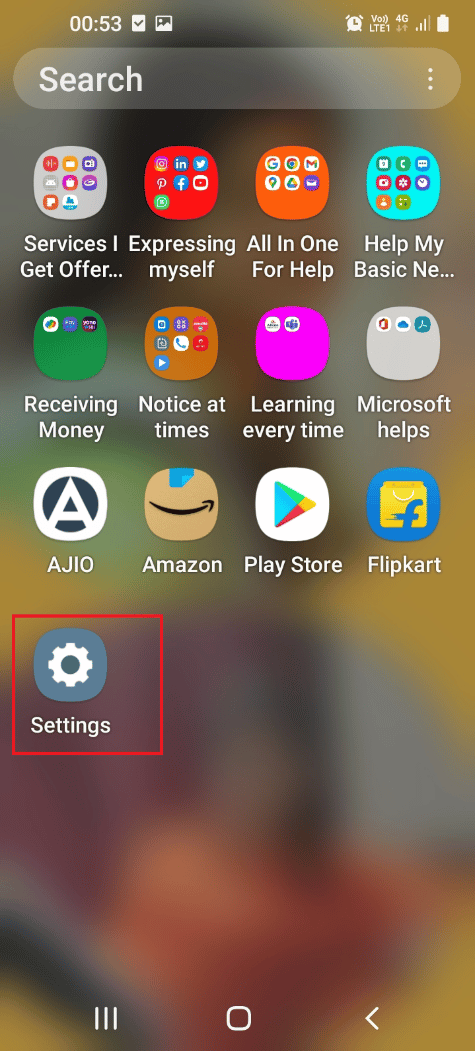
2. 목록에서 배터리 및 장치 관리 옵션을 눌러 장치 관리 화면을 엽니다.
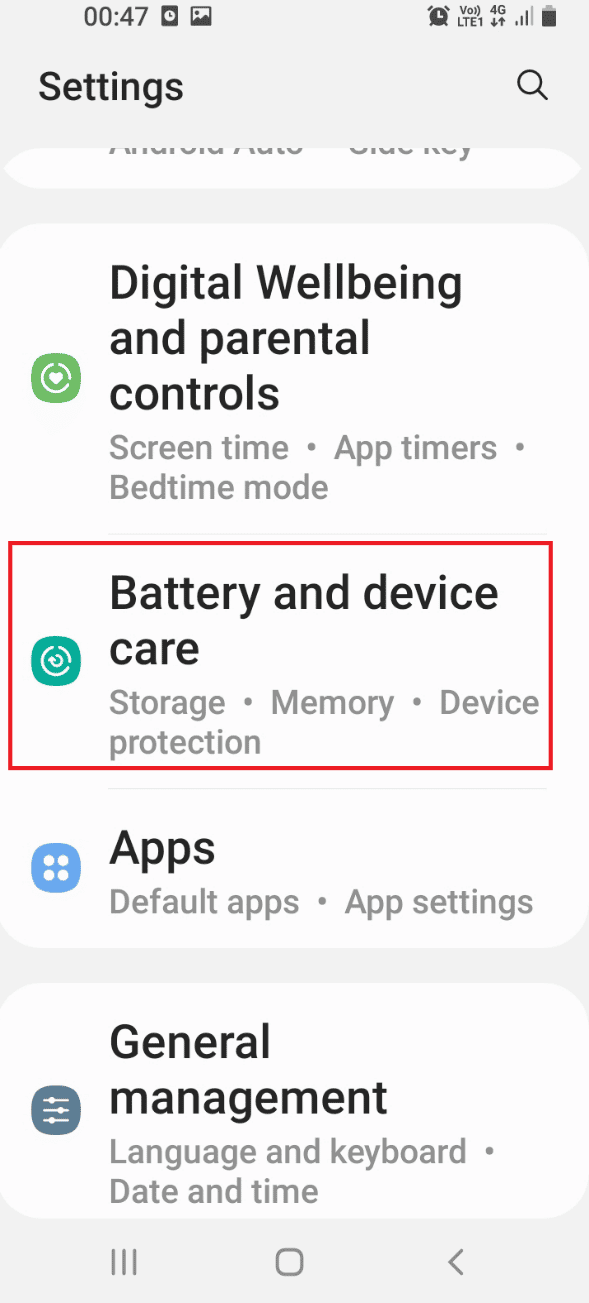
3. 화면에서 지금 최적화 버튼을 눌러 전화기의 문제를 확인합니다.
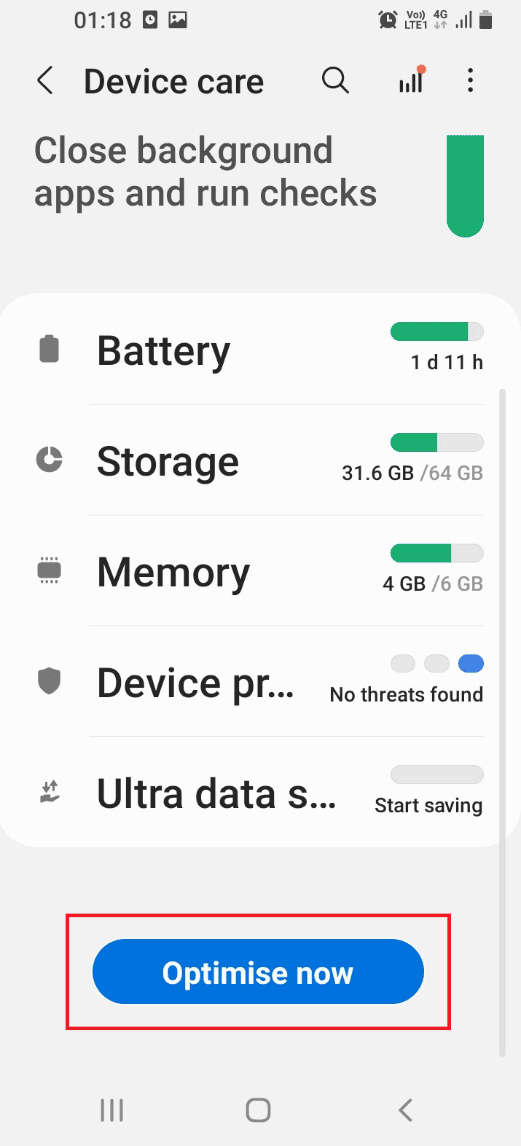
4. 문제가 있는 경우 화면에 결과가 표시됩니다.
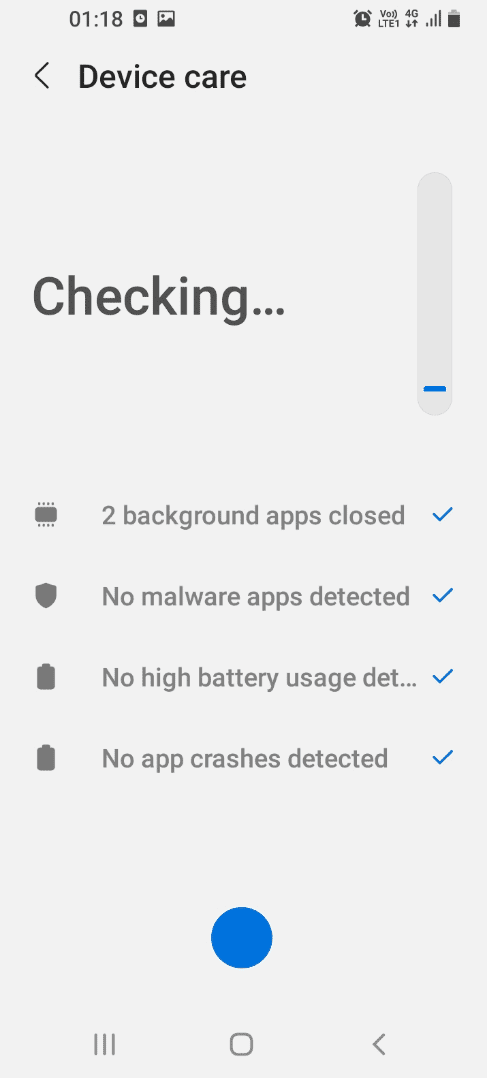
방법 4: 노드 트리 디버깅 비활성화
USB 디버깅 또는 노드 트리 디버깅 옵션은 전화기의 추가 설정입니다. 고속 충전이 작동하지 않는 문제를 해결하기 위해 설정을 비활성화할 수 있습니다.
1. 홈 화면을 위로 스와이프하고 메뉴에서 설정 앱을 눌러 설정 앱을 엽니다.
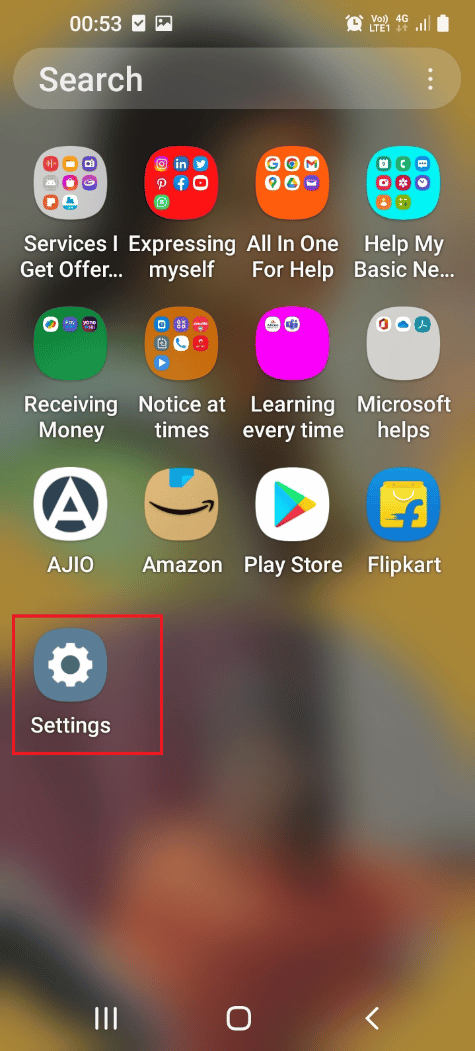
2. 목록에서 접근성 탭을 눌러 접근성 화면을 엽니다.
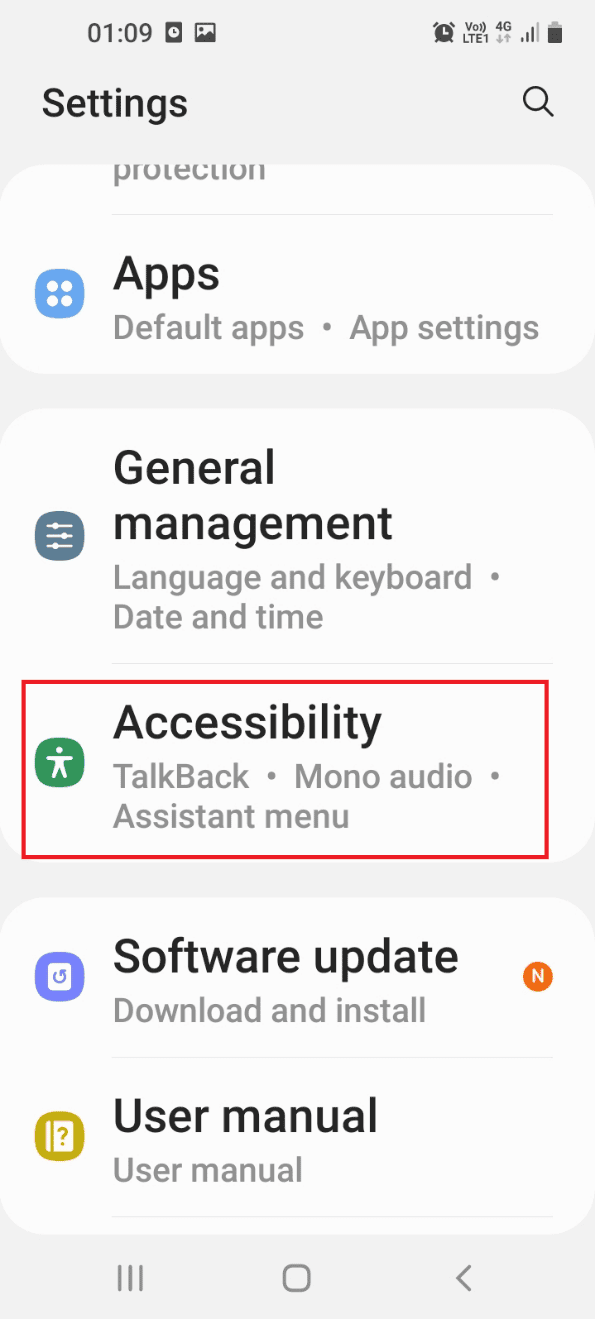
3. 표시된 목록에서 TalkBack 탭을 누릅니다.
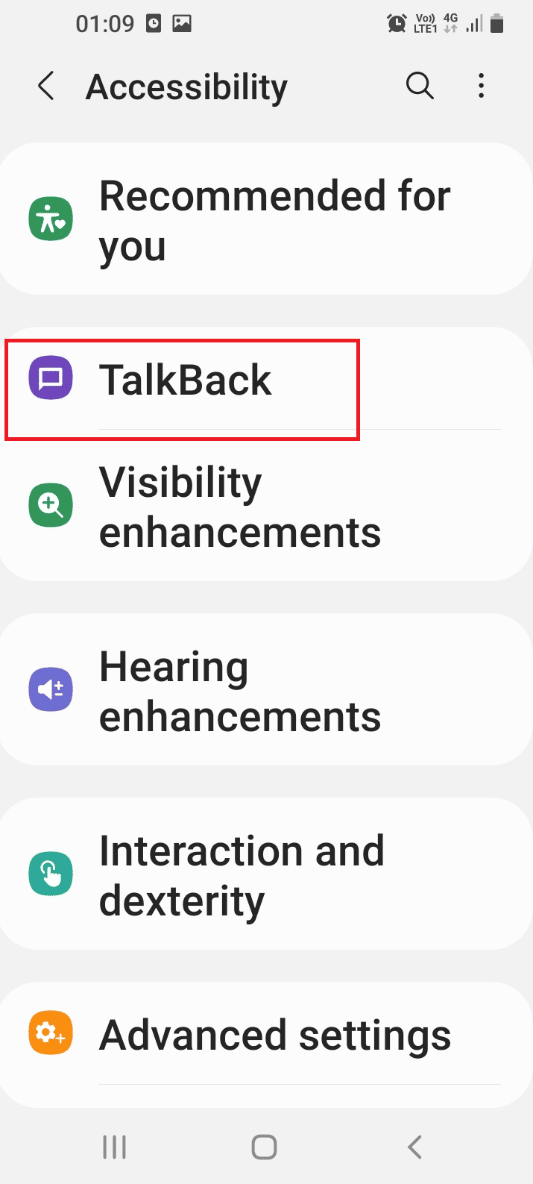
4. 화면의 설정 탭을 눌러 TalkBack 설정 화면을 엽니다.
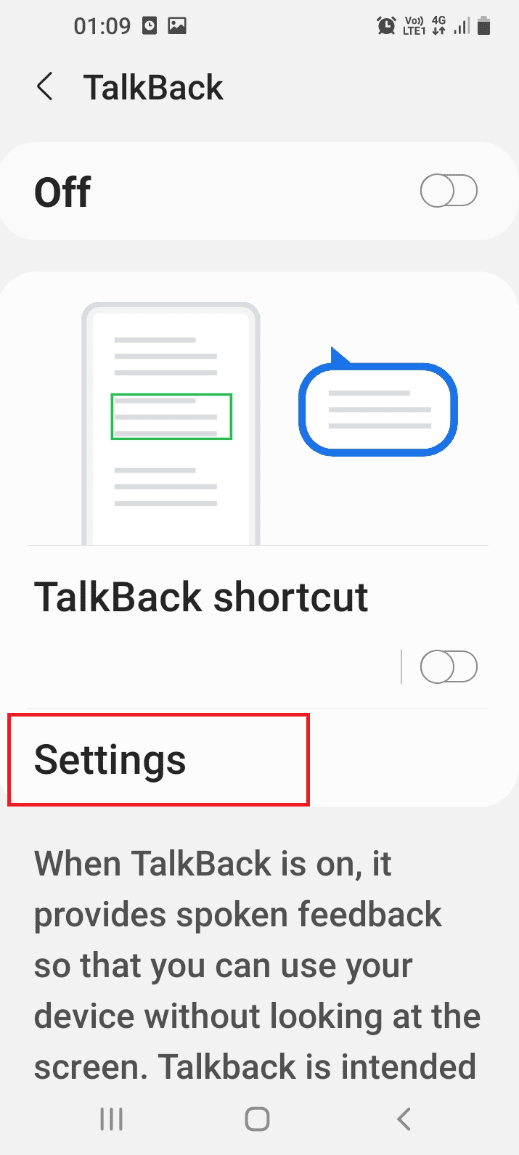
5. 화면의 제어 섹션에서 고급 설정 탭을 누릅니다.
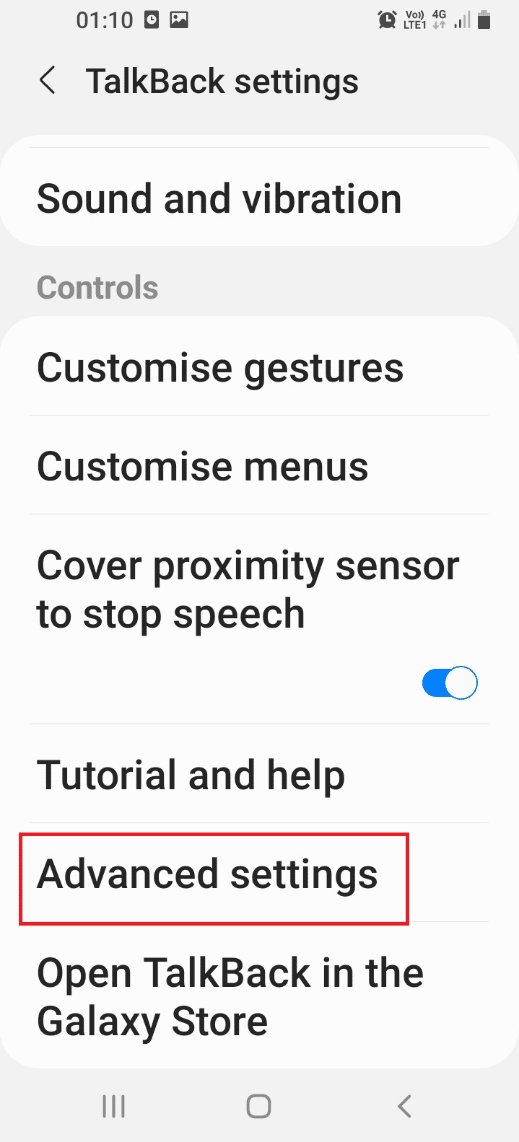
6. 다음 화면에서 개발자 설정 탭을 누릅니다.
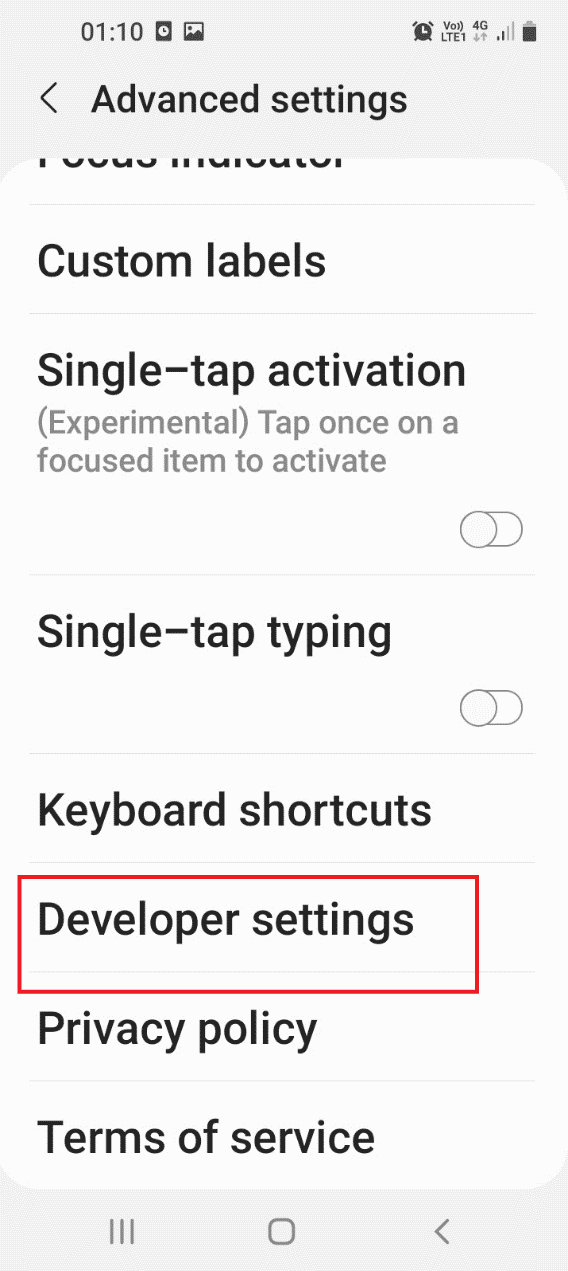
7. 목록에서 노드 트리 디버깅 활성화 설정을 해제하여 노드 트리 버그를 비활성화합니다.
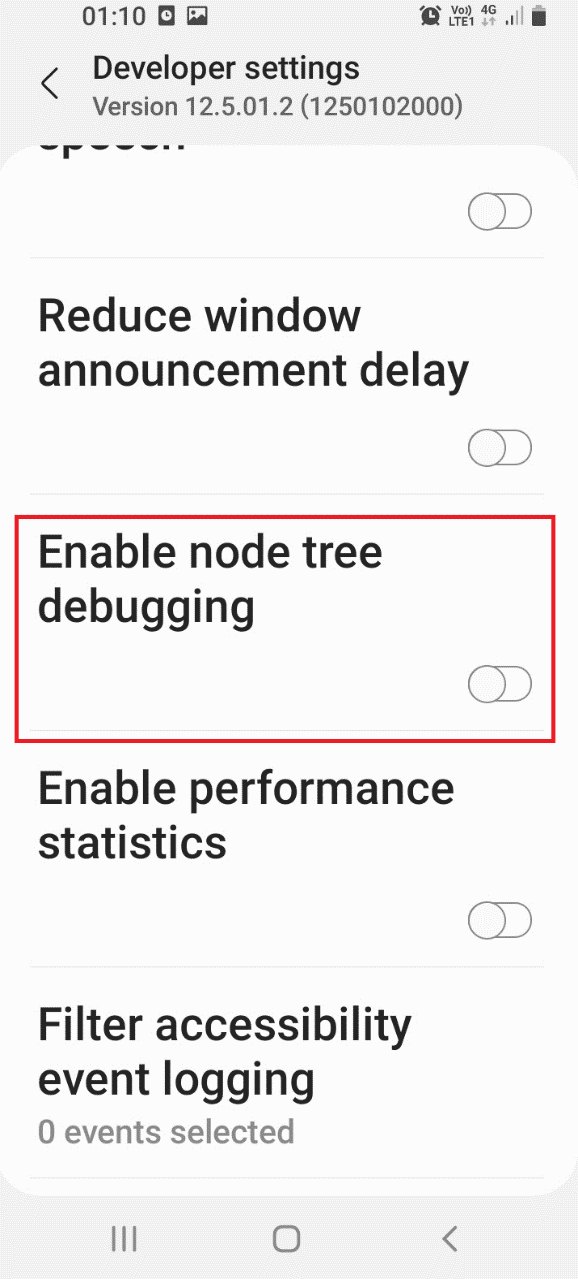
방법 5: 캐시 파일 지우기
휴대전화의 캐시 파일은 저장용량을 많이 차지하므로 휴대전화의 고속 충전 옵션을 사용하지 못할 수 있습니다. 휴대폰에 설치된 앱의 캐시 파일을 지워 고속 충전이 작동하지 않는 문제를 해결할 수 있습니다.
1. 홈 화면을 위로 스와이프하고 메뉴에서 설정 앱을 눌러 설정 앱을 엽니다.
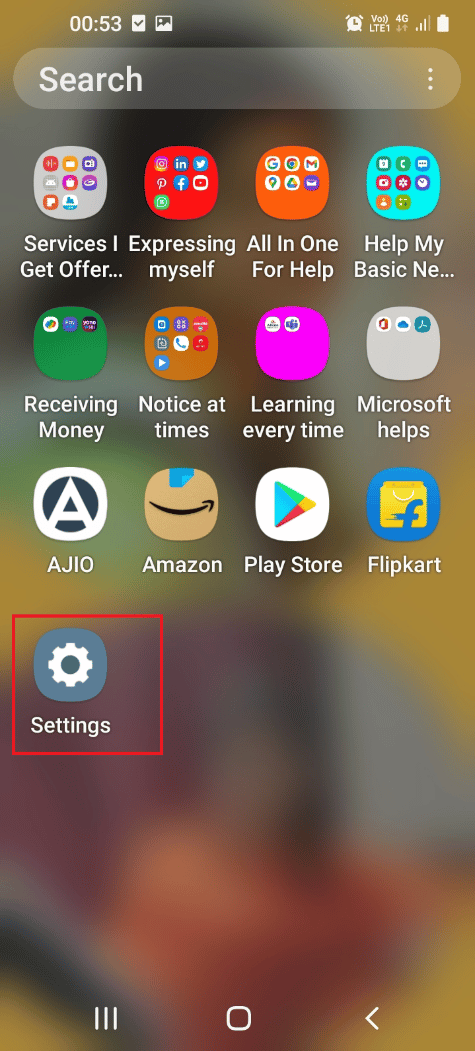
2. 목록에서 앱 탭을 눌러 앱 화면을 열어 휴대폰에 설치된 모든 앱을 봅니다.
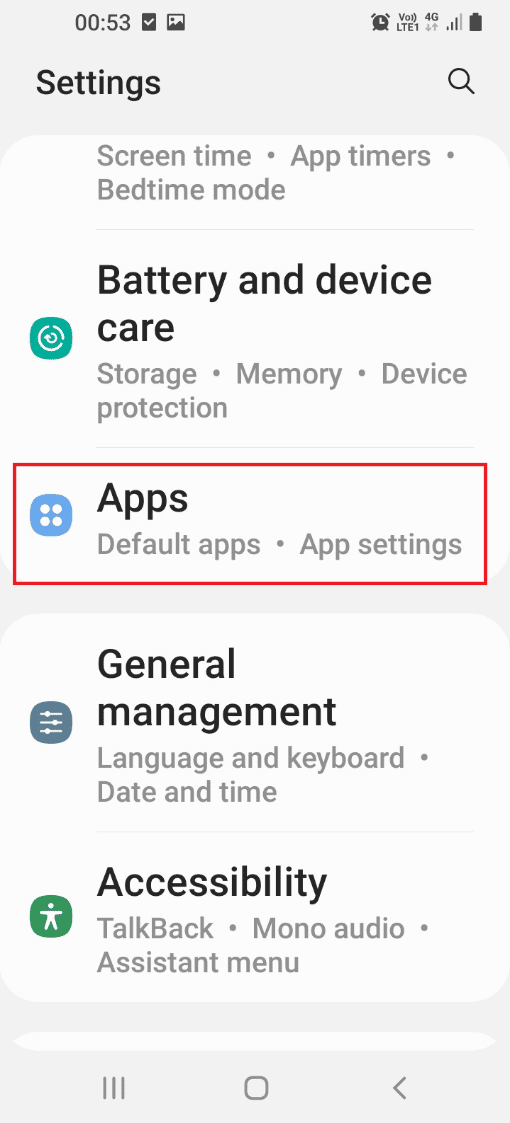
3. 목록에 있는 아무 앱이나 눌러 특정 앱의 앱 설정을 엽니다.
참고: 설명을 위해 목록에서 Samsung Cloud 앱을 선택했습니다.
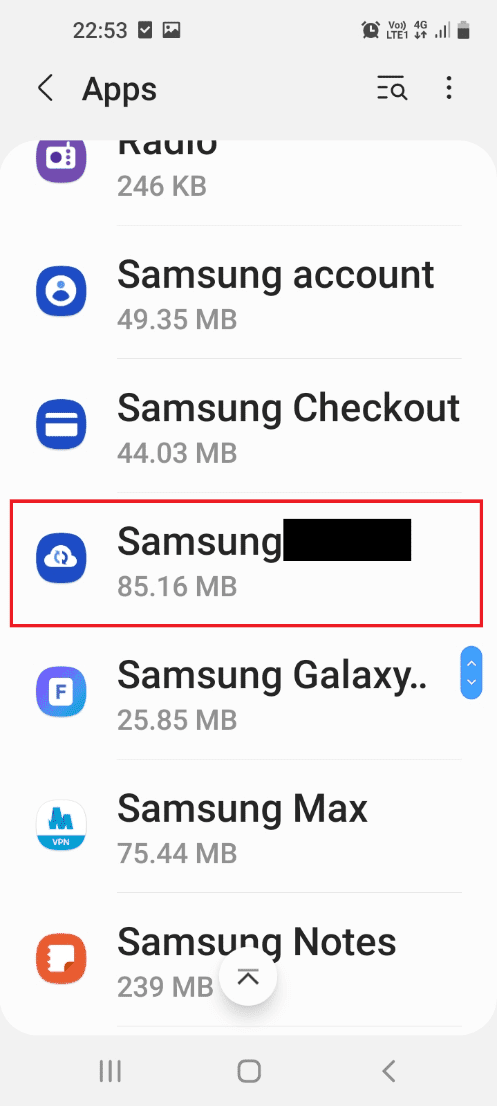
4. 앱 설정에서 저장용량 탭을 눌러 휴대전화의 앱 저장용량을 확인하세요.
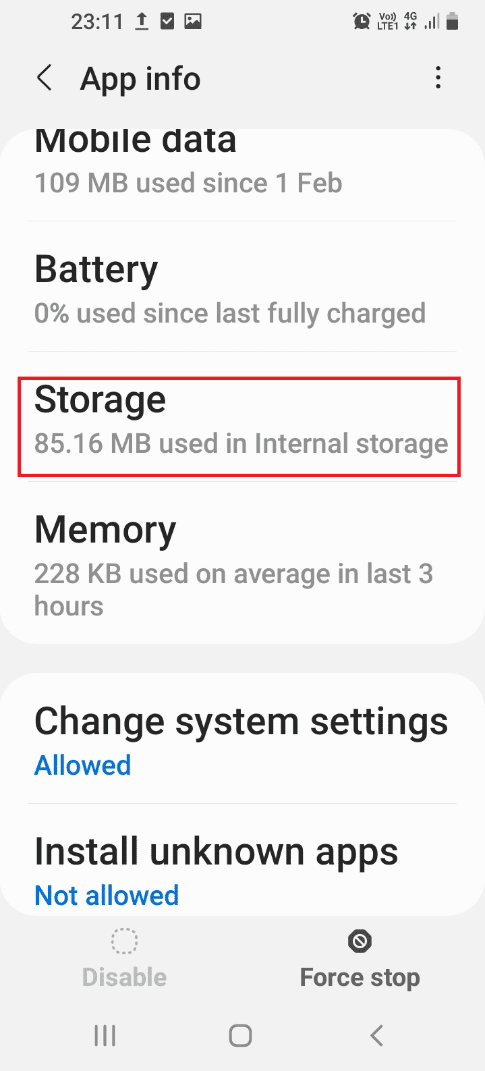
5. 캐시 지우기 버튼을 눌러 휴대폰에 있는 앱의 캐시 파일을 지웁니다.
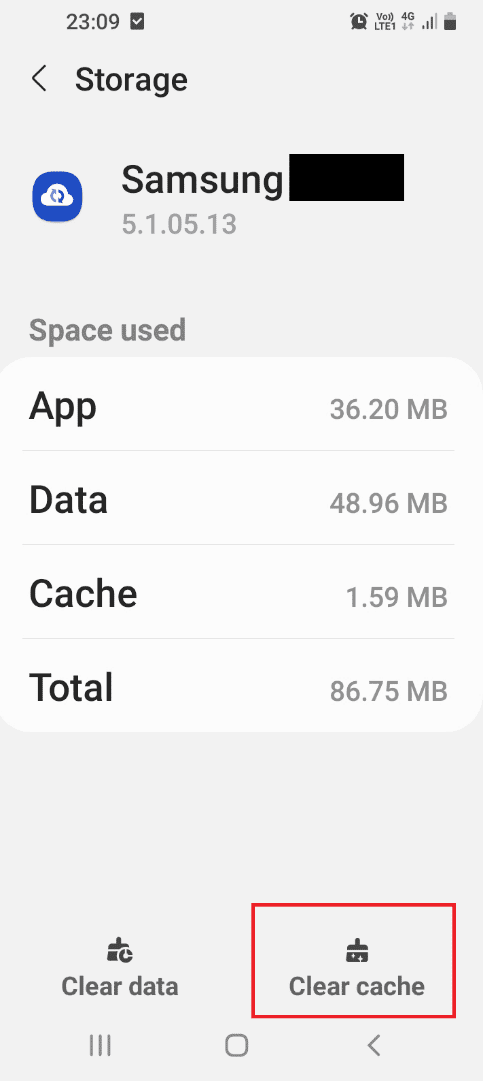
방법 6: 전화 업데이트
Android 휴대전화를 업데이트하여 휴대전화에서 고속 충전이 작동하지 않는 문제를 해결할 수 있습니다. 최고의 Android 스마트폰 문제 해결 가이드를 읽고 Android 휴대전화를 업데이트하세요.
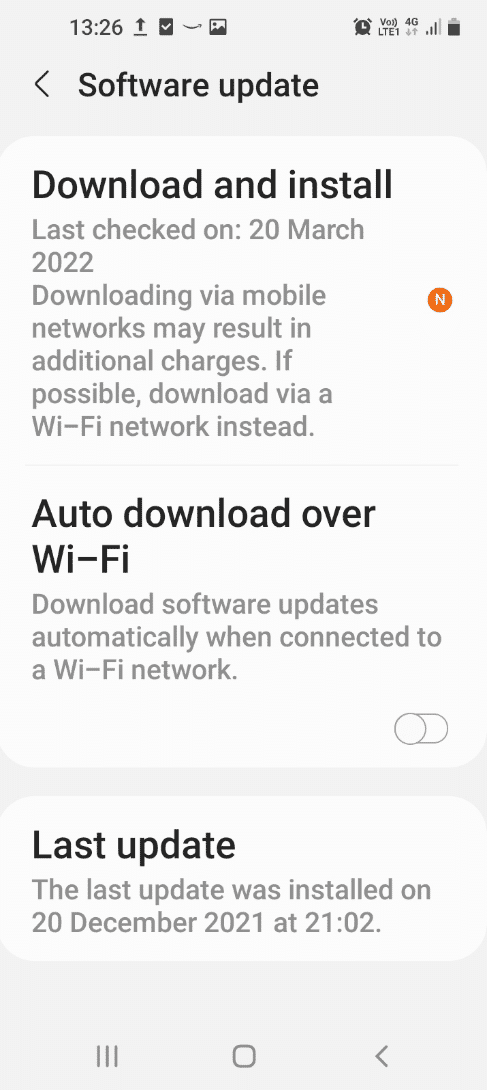
방법 7: 안전 모드로 부팅
휴대폰에서 안전 모드로 부팅하고 문제가 있는 앱을 제거하여 휴대폰에서 고속 충전이 작동하지 않는 문제를 해결할 수 있습니다.
1. 전화기 측면의 전원 키를 계속 누르고 목록에서 전원 끄기 옵션을 길게 누릅니다.
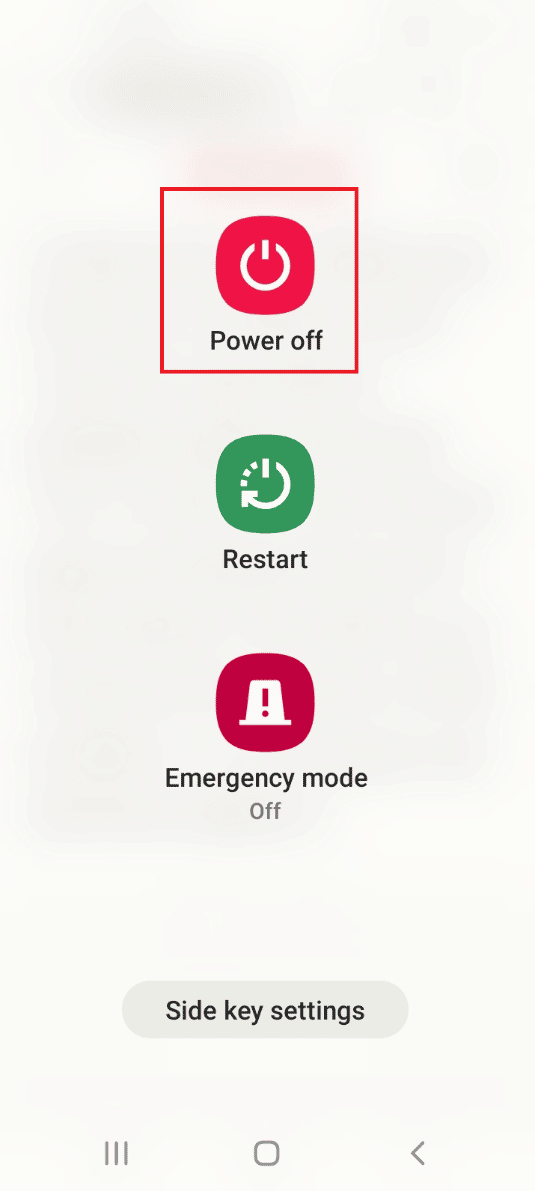
2. 안전 모드 버튼을 눌러 휴대폰에서 안전 모드로 들어간 다음 휴대폰에서 앱을 제거합니다.
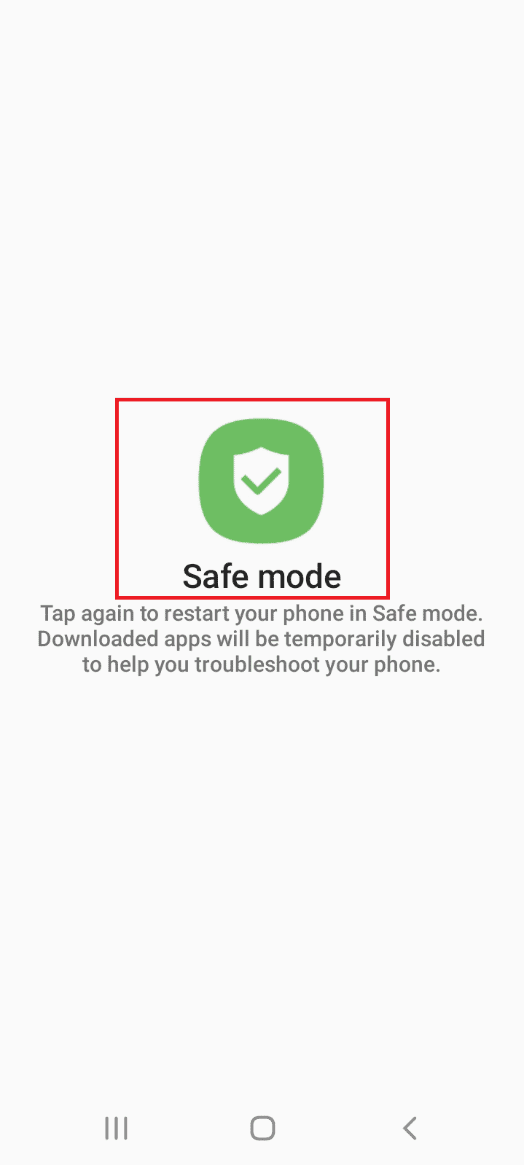
휴대전화의 안전 모드를 종료하려면 가이드에 따라 Android에서 안전 모드를 비활성화할 수 있습니다.
방법 8: 전화 재설정
마지막 옵션은 전화기를 기본 설정으로 재설정하고 전화기 인터페이스를 새로 만드는 것입니다. 여기에 제공된 링크를 사용하여 고속 충전이 작동하지 않는 문제를 해결하기 위해 휴대전화를 재설정하는 방법에 대해 알아보세요.
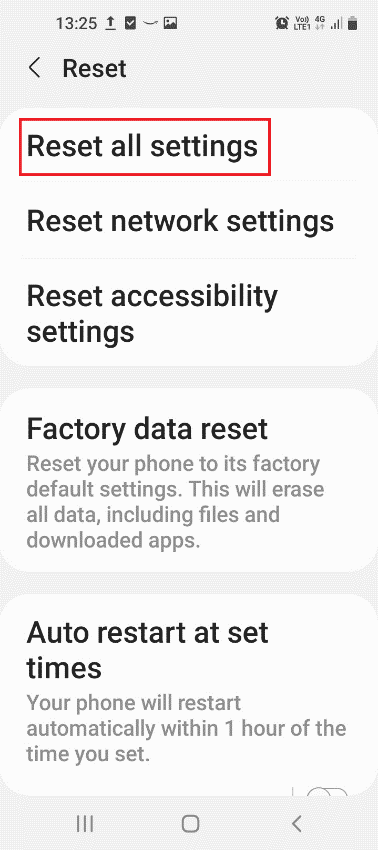
마지막으로, 더 이상 문제를 해결할 수 없는 경우 기술자에게 연락하여 이 문제에 대한 전문적인 도움을 받아 전화기에서 문제를 해결할 수 있습니다.
***
Android에서 작동하지 않는 고속 충전을 수정하는 방법은 이 문서에서 설명합니다. 휴대폰에서 고속 충전 옵션이 작동하지 않으면 케이블 충전과 고속 충전의 차이가 없다고 느낄 수 있습니다. Samsung이 정기적으로 작동하지 않는 고속 충전기에 직면했을 수 있으며 고속 충전이 아닌 전화를 해결하는 방법은 기사에 설명되어 있습니다. 아래의 의견 섹션을 사용하여 이 주제에 대한 귀하의 소중한 제안과 질문을 알려주십시오.